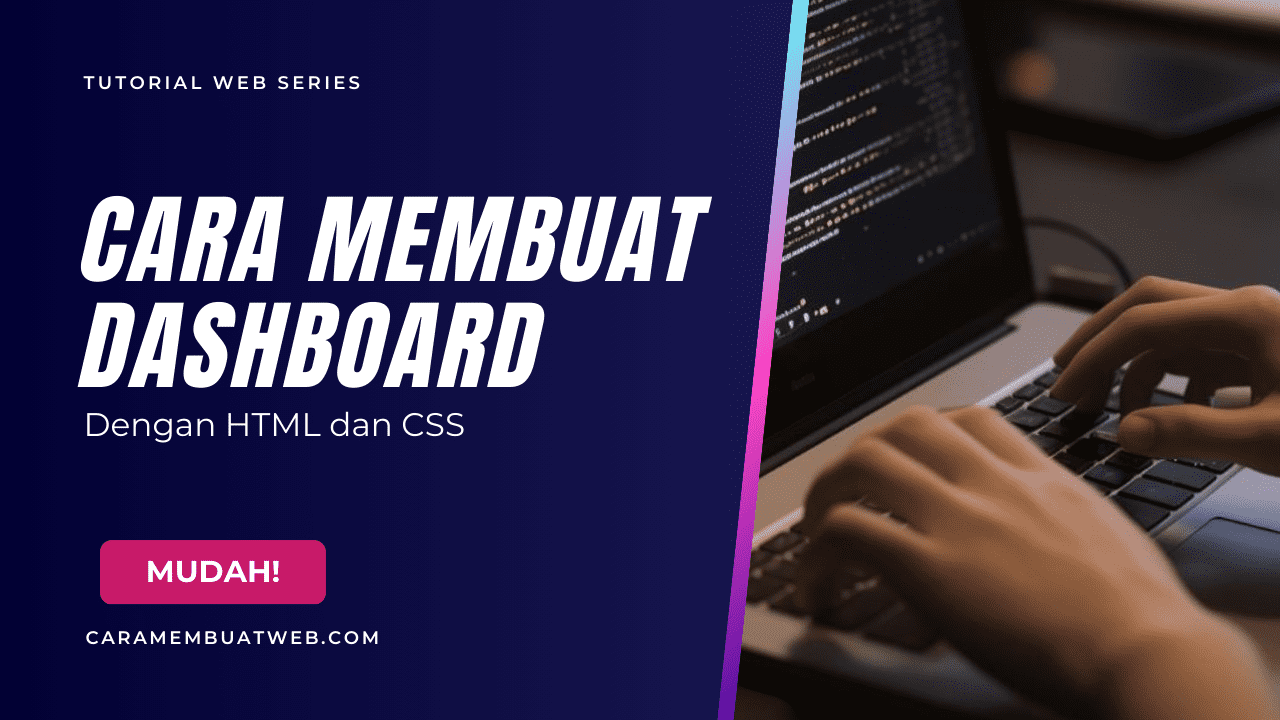Cara Membuat Dashboard dengan HTML dan CSS – Dalam era digital yang berkembang pesat, kemampuan untuk membuat tata letak web yang menarik dan intuitif menjadi semakin penting. Salah satu elemen yang penting dalam desain web adalah dashboard. Dashboard tidak hanya memberikan pandangan visual yang komprehensif atas data atau informasi penting, tetapi juga berfungsi sebagai pusat kontrol untuk berbagai fungsi dalam sebuah aplikasi atau situs web.
Jika Anda seorang pemula yang ingin belajar bagaimana membuat dashboard menggunakan HTML dan CSS, Anda telah datang ke tempat yang tepat. Dalam artikel ini, caramembuatweb akan membahas langkah demi langkah cara membuat dashboard sederhana namun efektif menggunakan kedua bahasa pemrograman tersebut. Dengan penjelasan yang mudah dipahami dan contoh praktis, Anda akan dapat membuat dashboard sendiri dalam waktu singkat.
Langsung saja, mari kita mulai dengan langkah pertama!
Alat yang Harus Anda Siapkan
Berikut ini beberapa alat yang harus Anda siapkan untuk membuat dashboard dengan html dan css:
- Perangkat laptop,
- Notepad++ (Text editor code),
- Google chrome (Web browser),
- Niat yang kuat.
Cara Membuat Dashboard dengan HTML dan CSS
1. Buat Folder Project Menu Dashboard
Pertama-tama, mari kita mulai dengan membuat folder proyek untuk menyimpan semua file yang terkait dengan dashboard kita. Anda dapat memberi nama folder ini sesuai keinginan Anda, misalnya “dashboard_project“.
2. Buat Folder Img
Di dalam folder proyek Anda, buatlah subfolder dengan nama “img“. Folder ini akan digunakan untuk menyimpan semua gambar yang akan digunakan dalam dashboard Anda. Download gambar disini untuk diterapkan dalam dashboard.
3. Buat Sebuah File menu_dashboard.html
Sekarang, mari kita mulai membuat file HTML untuk dashboard kita. Anda dapat menggunakan editor teks favorit Anda untuk membuat file baru dan menyimpannya sebagai “menu_dashboard.html” di dalam folder proyek Anda.
Berikut ini file html yang dapat Anda tambahkan untuk membuat dashboard dengan html dan css:
<!DOCTYPE html> <html lang="en"> <head> <meta charset="UTF-8"> <meta name="viewport" content="width=device-width, initial-scale=1.0"> <title>Dashboard</title> <link rel="stylesheet" href="style.css"> </head> <body> <div class="dashboard"> <div class="sidebar"> <h2>Dashboard</h2> <ul> <li><a href="https://riztekno.com/">Home</a></li> <li><a href="https://riztekno.com/">Analytics</a></li> <li><a href="https://riztekno.com/">Settings</a></li> <li><a href="https://riztekno.com/">Logout</a></li> </ul> </div> <div class="content"> <header> <h1>Welcome to Your Dashboard</h1> </header> <div class="widget"> <h2>Widget Title</h2> <p>This is a sample widget.</p> </div> <div class="widget"> <h2>Another Widget</h2> <p>This is another sample widget.</p> </div> <div class="image"> <img src="img/image.jpg" alt="Example Image"> </div> </div> </div> </body> </html>
4. Buat File style.css
Selanjutnya, kita akan membuat file CSS untuk mengatur tata letak dan gaya dashboard kita. Buatlah file baru bernama “style.css” di dalam folder proyek dasboard Anda.
Berikut ini file css yang dapat Anda tambahkan untuk membuat dashboard dengan html dan css:
body { font-family: Arial, sans-serif; margin: 0; padding: 0; background-color: #f7f7f7; } .dashboard { display: flex; } .sidebar { background: #333; color: #fff; padding: 20px; width: 200px; } .sidebar h2 { margin-top: 0; } .sidebar ul { list-style-type: none; padding: 0; } .sidebar ul li { margin-bottom: 10px; } .sidebar ul li a { color: #fff; text-decoration: none; } .content { padding: 20px; flex: 1; } header { margin-bottom: 20px; background-color: #007bff; color: #fff; padding: 10px; border-radius: 5px; } .widget { background: #fff; padding: 20px; margin-bottom: 20px; border: 1px solid #ddd; border-radius: 5px; box-shadow: 0 2px 4px rgba(0,0,0,0.1); } .image { text-align: center; margin-top: 20px; } .image img { max-width: 100%; border-radius: 5px; box-shadow: 0 2px 4px rgba(0,0,0,0.1); }
5. Mengubah Tampilan Menu Dashboard
Sekarang, kita akan mulai menambahkan elemen-elemen ke dalam file HTML kita dan mengatur tampilan menggunakan CSS. Berikut adalah contoh sederhana untuk menambahkan menu navigasi:
<div class="sidebar"> <h2>Dashboard</h2> <ul> <li><a href="#">Home</a></li> <li><a href="#">Analytics</a></li> <li><a href="#">Settings</a></li> <li><a href="#">Logout</a></li> </ul> </div>
6. Save & View Tampilan
Setelah Anda menambahkan elemen-elemen yang diperlukan dan mengatur gaya CSS, simpanlah file Anda dan buka “menu_dashboard.html” di browser web Anda untuk melihat tampilannya. Pastikan bahwa dashboard terlihat seperti yang Anda inginkan dan dapat diakses dengan baik.
Preview hasil
Berikut ini preview hasil dashboard dengan html dan css jika Anda berhasil membuatnya:
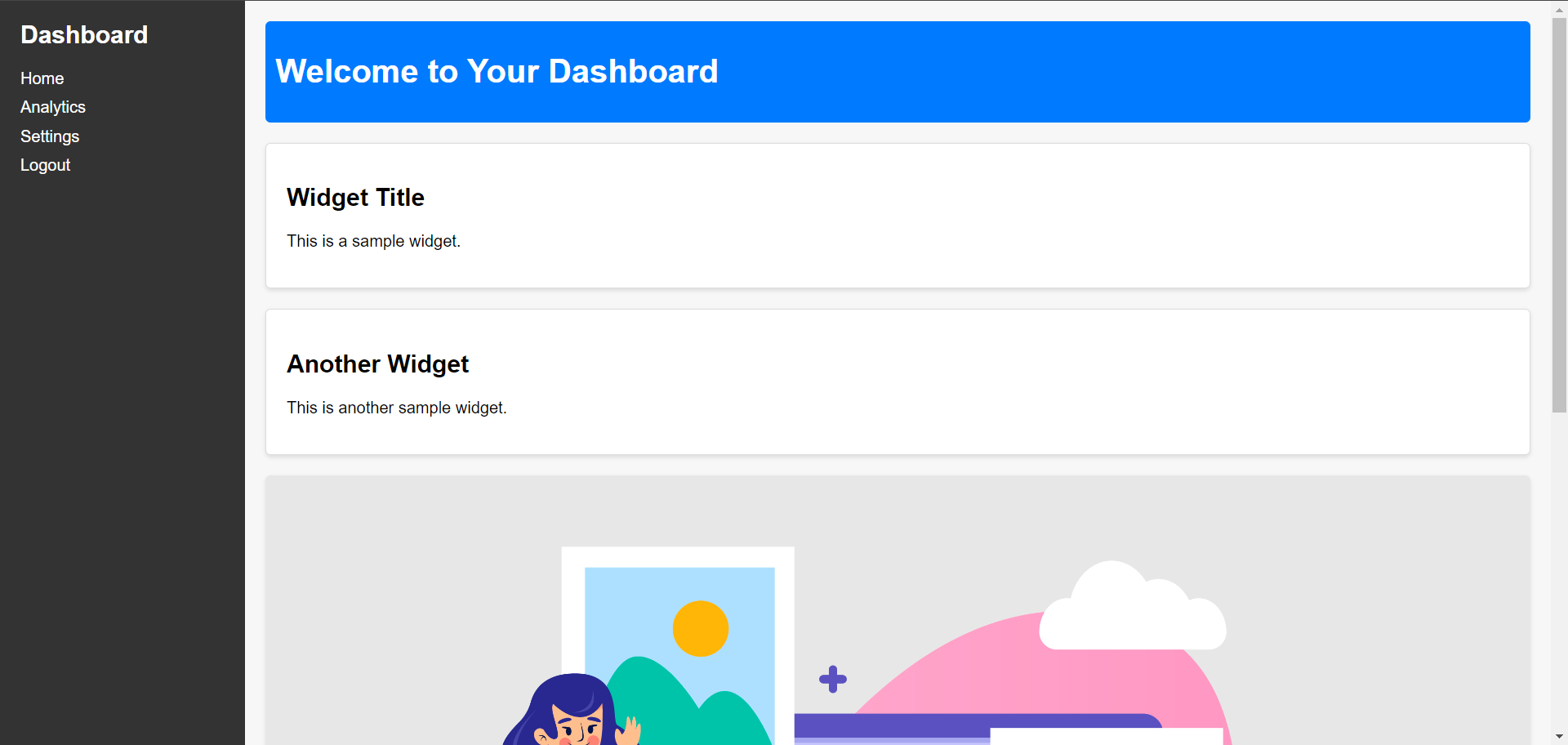
Penutup
Sekarang Anda telah menyelesaikan langkah-langkah untuk membuat dashboard sederhana menggunakan HTML dan CSS. Semoga tutorial ini telah memberikan Anda pemahaman yang kuat tentang bagaimana cara mengatur tata letak dan gaya elemen-elemen dasar dalam pembuatan dashboard. Namun, jangan berhenti di sini!
Desain web adalah bidang yang terus berkembang, dan selalu ada hal baru untuk dipelajari. Setelah memahami dasar-dasar pembuatan dashboard, Anda dapat mulai bereksperimen dengan fitur-fitur tambahan, seperti animasi, responsifitas, dan interaktivitas, untuk membuat dashboard Anda lebih dinamis dan menarik.
Selain itu, jangan ragu untuk menjelajahi lebih dalam ke dalam bahasa pemrograman lainnya, seperti JavaScript, untuk menambahkan fungsionalitas yang lebih canggih ke dalam dashboard Anda. Pengetahuan yang luas dalam berbagai bahasa pemrograman akan memberikan Anda keunggulan dalam mengembangkan solusi web yang inovatif dan efektif.
Terakhir, tetaplah berlatih dan terbuka terhadap pembelajaran baru. Dengan konsistensi dan dedikasi, Anda akan menjadi seorang ahli dalam desain web dalam waktu singkat. Semoga artikel ini telah memberikan Anda landasan yang kokoh untuk memulai perjalanan Anda dalam dunia desain web!